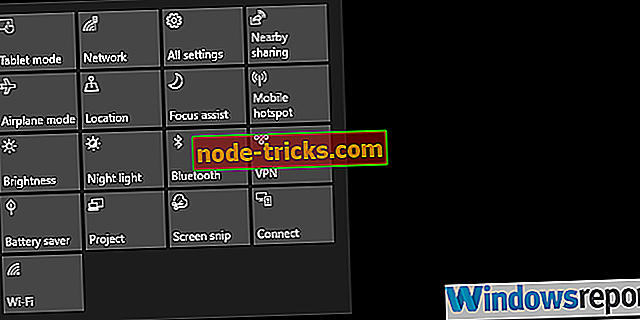QUICK FIX: A Windows megragad a merevlemez-vizsgálat során
Rendszeresen defragmentálni és ellenőrizni kell a merevlemez-meghajtóink hibáit, mert jó a merevlemez egészségére. De még ezeknek a hasznos műveleteknek is vannak hibáik és rossz oldaluk.
Néhány felhasználó arról számolt be, hogy a meghajtó vizsgálata megállt az adott ponton, és nem tudták, mit kell tennie. És ha te vagy az egyikük, itt van egy megoldás a problémádra.

A merevlemez-vizsgálat lefagyasztja a Windows PC-t
- Rendszerkonfiguráció használata
- Használja a Chkdsk parancsot
- Futtassa a Lemezkarbantartást
# 1 megoldás - Rendszerkonfiguráció használata
- Menjen a Keresés elemre
- Írja be az msconfig parancsot a keresőmezőbe, majd kattintson az msconfig parancsra.
- A Rendszerkonfiguráció párbeszédpanel Szolgáltatások lapján jelölje be az Összes Microsoft szolgáltatás elrejtése jelölőnégyzetet, majd válassza az Összes letiltása lehetőséget.
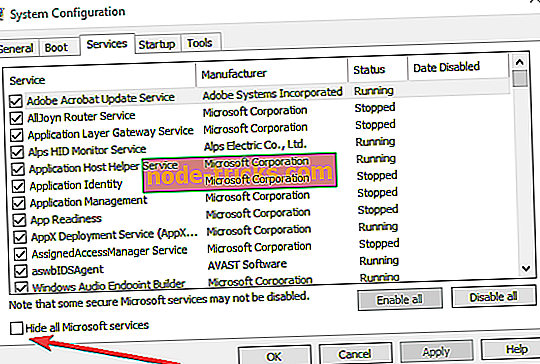
- A Rendszerkonfiguráció párbeszédpanel Startup lapján kattintson a Feladatkezelő megnyitása lehetőségre .
- A Start menüben a Feladatkezelőben, minden egyes indítási elemnél válassza ki az elemet, majd kattintson a Letiltás gombra.
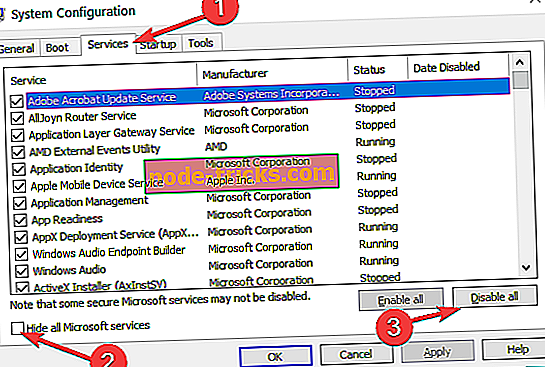
- Zárja be a Feladatkezelőt.
- A Rendszerkonfiguráció párbeszédpanel Startup lapján érintse meg az OK gombot, majd indítsa újra a számítógépet.
# 2. Megoldás - A Chkdsk parancs használata a parancssorban
Van egy másik lehetőség a probléma megoldására a Parancssor segítségével. Itt van, hogyan kell csinálni.
Indítsa újra a számítógépet, és hagyja, hogy a Windows elvégezze a teljes lemezellenőrzést. A Windows automatikusan kijavítja az összes lehetséges fájlrendszer-hibát. Ezután manuálisan futtassa a parancssorból a Chkdsk parancsot a meghajtó további hibáinak ellenőrzéséhez. A parancs végrehajtásához tegye a következőket:
A parancssor indítása rendszergazdaként.
Írja be a következő parancsot, majd nyomja meg az Entert:
- chkdsk / scan

Miután a cmd befejezte a vizsgálatot, értesítést kap a talált hibákról.
Ha bármilyen hibát talál, futtassa a következő parancsot a következő sorban a hibák kijavításához:
- chkdsk / spotfix
Győződjön meg róla, hogy a művelet végrehajtása előtt mentse el a munkáját a Parancssorban, mert a chkdsk parancs néha újraindítja a számítógépet, vagy automatikusan újraindítja azt.
3. megoldás - Futtassa a Lemezkarbantartást

Az ideiglenes fájlok és a gyorsszemléletű fájlok a számítógép merevlemez-beolvasásakor is megfagyhatnak vagy összeomolhatnak. A Lemezkarbantartó funkció használatával győződjön meg róla, hogy kiküszöböli ezt a lehetséges okot.
Ehhez jobb egérgombbal kattintson a problémás merevlemezre, és menjen a Tulajdonságok parancsra. Kattintson az Általános fülre, és válassza a Lemezkarbantartás lehetőséget. A folyamat befejezéséhez kövesse a képernyőn megjelenő utasításokat.
Reméljük, hogy ez a három megoldás segített megoldani a problémát. További merevlemez-hibaelhárítási útmutatókért nézze meg az alábbi bejegyzéseket:
- Javítás: A belső merevlemez nem jelenik meg a Windows 10 rendszerben
- A második merevlemez rögzítése megállítja a Windows 10 rendszerindítást
- Fix: Seagate merevlemez-problémák a Windows 10 rendszerben
A szerkesztő megjegyzése: Ezt a bejegyzést eredetileg 2014 decemberében tették közzé, és azóta frissült a frissesség és a pontosság érdekében .

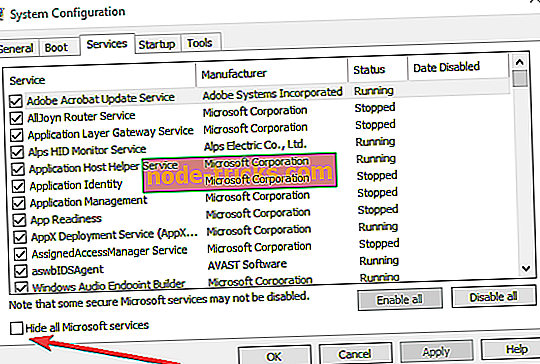
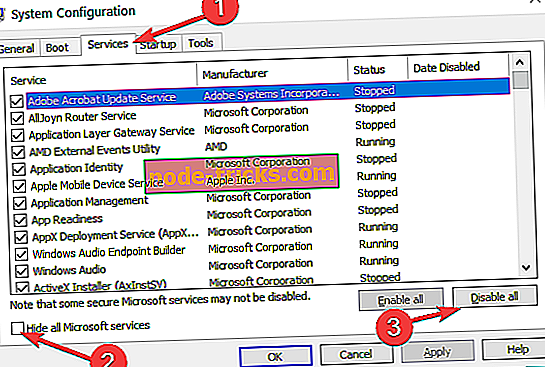



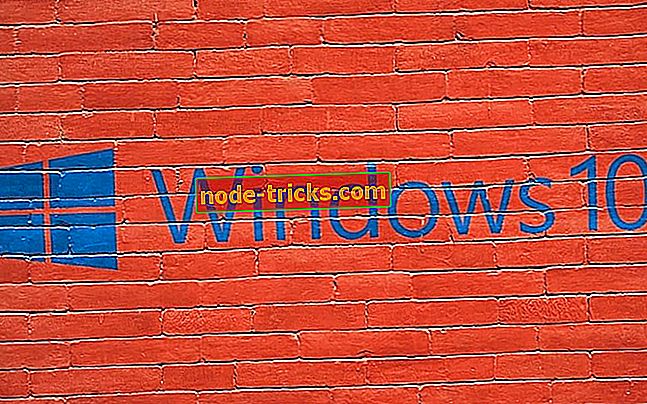
![6 legjobb titkosított e-mail szoftver az adatok védelmére [2019 lista]](https://node-tricks.com/img/software/183/6-best-encrypted-email-software-protect-your-data.jpg)